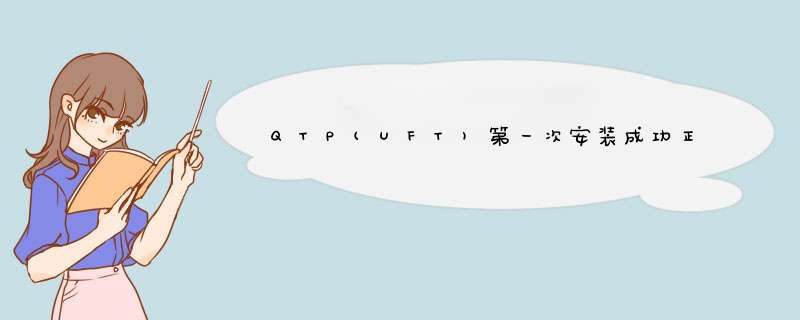
准备工作:
QTP115安装教程:http://wwwiquicktestcom/qtp-uft-11-5-downloadhtml
注: QuickTest Pro(QTP)115后更名为UnifiedFunctional Testing(UFT)
1、安装后打开QTP,勾选Web add-in,进入QTP后File-New-Test。
2、选择File菜单下New-Test。
选择GUI Test,输入Name“第一个脚本”,Create。
3、打开IE,进入百度首页wwwbaiducom。
4、使用Tools菜单下的ObjectSpy。
5、点击手型按钮,点击后鼠标变为手型,再点击浏览器上的“百度一下”按钮。
6、正常识别结果如图:
未能识别结果如图:
如果未能识别对象:
1、检查QTP版本、浏览器版本、 *** 作系统版本,QTP安装目录“\help”下的QTP_PAMpdf或UFT_PAMpdf文件提供了支持的 *** 作系统、插件版本、web-addin支持的浏览器及版本、支持的其他HP工具及版本等信息。
11、例如测试WEB时,可以从这个PDF文档里得出支持的组合如XPsp3+QTP11+IE8,Win7+UFT115+IE9,UFT1153+Chrome30,不支持组合如QTP11+FireFox27。
12、QTP11官方提供了IE9补丁,安装后可以识别IE9对象。
13、64位系统下的IE也分32位和64位,例如QTP11测试64位IE,还需要64位补丁。
QTP11补丁:http://blogcsdnnet/zzxxbb112/article/details/6968418
QTP115补丁:http://wwwiquicktestcom/uft-qtp11-5-patcheshtml
2、检查IE是否加载了BHOmanagerClass。IE设置-Internet选项-程序-管理加载项-所有加载项。如果BHOmanager Class是未启用状态,改为启用。
以上就是关于QTP(UFT)第一次安装成功正确进入了界面,可是关掉重新打开,却一直在启全部的内容,包括:QTP(UFT)第一次安装成功正确进入了界面,可是关掉重新打开,却一直在启、、等相关内容解答,如果想了解更多相关内容,可以关注我们,你们的支持是我们更新的动力!
欢迎分享,转载请注明来源:内存溢出

 微信扫一扫
微信扫一扫
 支付宝扫一扫
支付宝扫一扫
评论列表(0条)